我们在放映幻灯片的时候,如果想要让幻灯片自动放映,我们可以对幻灯片进行计时排练,就是我们在放映幻灯片的时候,将每一页幻灯片放映的时间记录下来,这样我们就可以实现自动放映幻灯片了,ppt2019中演示文稿排练计时自动放映幻灯片的操作方法如下:
步骤1:打开PowerPoint文件,切换至“幻灯片放映”对话框,然后单击“设置”组内“排练计时”按钮即可进入排练计时状态,如图1所示。
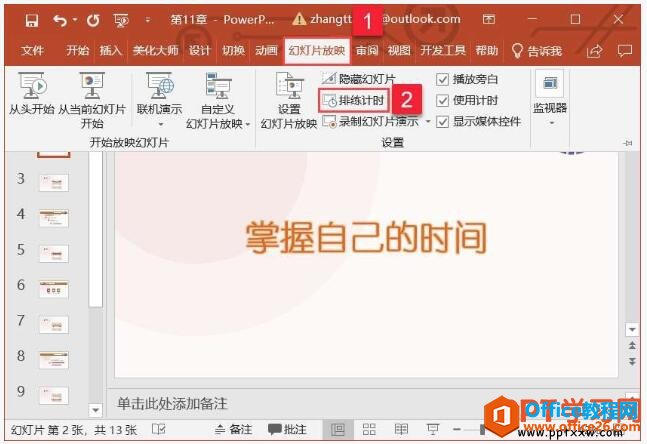
图1
步骤2:此时在屏幕左上角会显示“录制”工具栏,单击鼠标播放幻灯片即可对每页幻灯片进行录制,工具栏内会显示当前幻灯片的录制计时和演示文稿的录制计时,如图2所示。
PPT 2019幻灯片中如何为对象插入超链接或添加动作
我们在ppt中可以为幻灯片添加交互式动作,就是可以实现单击单击或指向一个对象即可切换至指定的对象的效果,要实现想要的这种效果,我们就要学会今天要讲的ppt2019幻灯片中为对象插入超

图2
步骤3:录制完成后,系统会弹出提示框,提示用户幻灯片放映共需要的时间,是否保留新的幻灯片排练计时,单击“是”按钮即可,如图3所示。

图3
排练计时设置完成后,幻灯片即可根据已设置的时间自动放映。如果用户需要更改计时,可以清除设置的排练计时,重新设置。重新设置的方法很简单,我们打开PowerPoint文件,切换至“幻灯片放映”对话框,然后单击“设置”组内“录制幻灯片演示”下拉按钮,在展开的菜单列表内单击“清除”按钮打开子菜单列表,最后单击“清除当前幻灯片中的计时”或“清除所有幻灯片中的计时”按钮即可。
PPT中的音乐怎样设置播放的起止页面
音乐也是PPT的一个重要元素,我们在制作的时候,可能会在某一部分的页面中需要用到某段音乐,今天就和大家分享设置PPT中起止播放音乐页面的办法。 在动画菜单里选择动画窗格 动画窗格里






